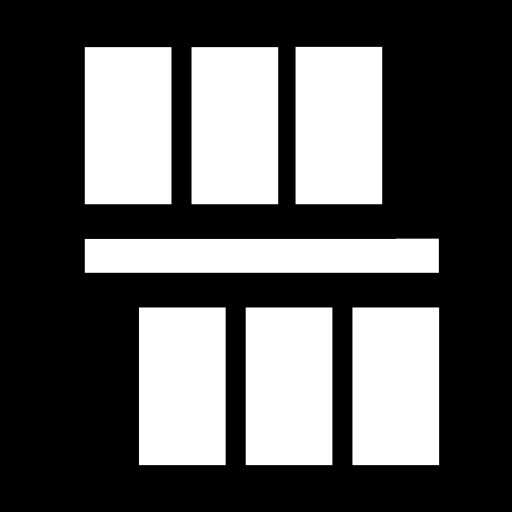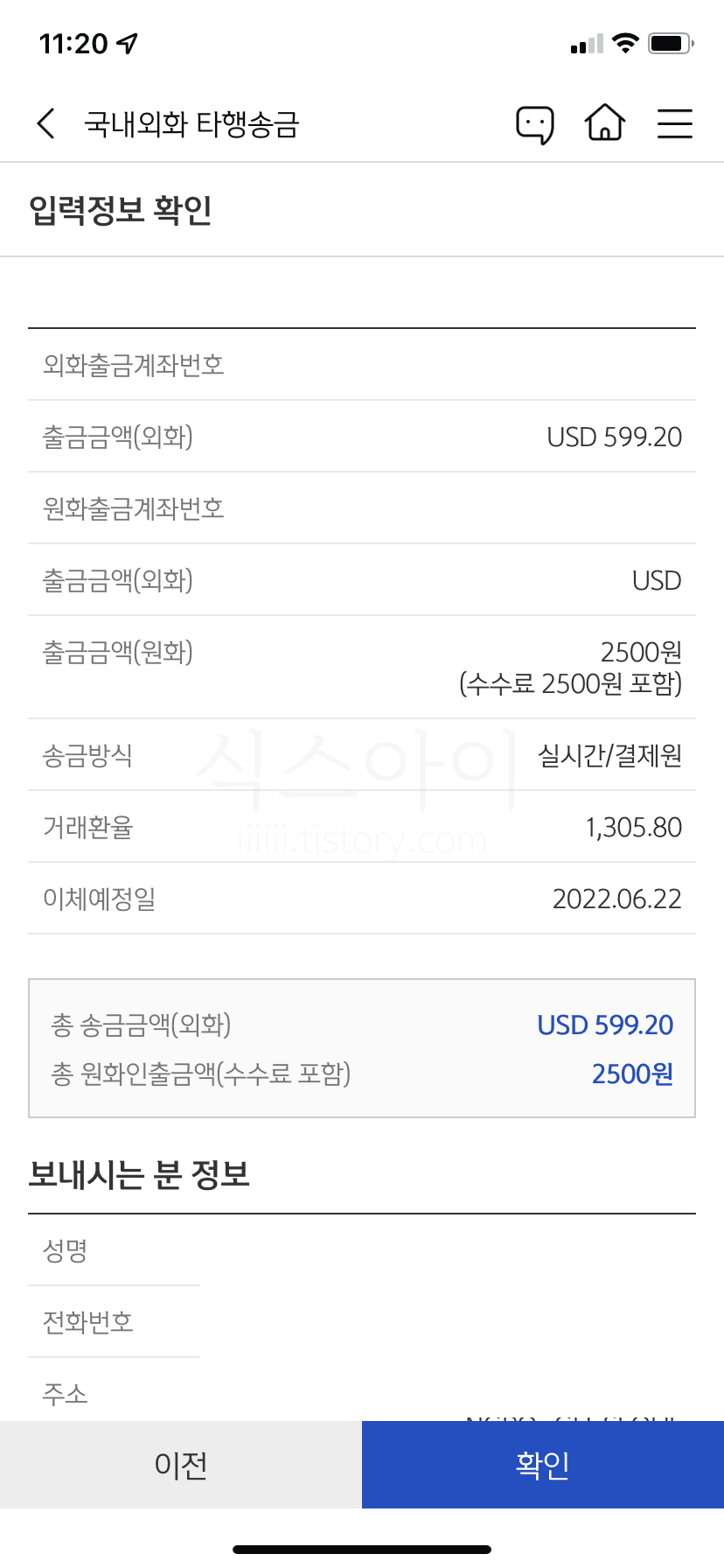애드센스나 아마존 파트너스 등으로 미국 달러 같은 외화를 국내은행의 외화계좌로 받아서 쌓아두시는 분들이 있으실 텐데요, 미국 주식을 사기 위해 원화로 환전을 한 뒤 다시 재 환전을 하시는 분들도 계시겠지만 이건 좀 번거롭고 수수료 부담도 큰 게 사실입니다.
대한민국에서 제일 많이 사용하는 증권사인 키움증권은 바로 외화를 키움외화 통장으로 송금할 수 있게 하는 기능을 지원하고 있습니다. 현재 외화가 어느 은행에 있던 상관없이 말이죠. 단계는 크게 2단계로 구분하겠습니다.
1. 키움 외화가상계좌 만들기

우선 영웅문 GLOBAL 앱의 메뉴에서 업무-> 외화 가상계좌 등록/해제로 들어갑니다.

여기서 외화가상계좌 신청을 하시면 되는데 절차는 다음과 같습니다.
1. 계좌 비밀번호 숫자 4자리를 입력 후 조회 버튼을 클릭합니다.
2. 신청/해지 부분에서 Y:신청을 클릭합니다.
3. 하단 영문 계좌명에서 여권에 기재된 영문 이름과 성을 입력합니다. (중간 이름은 입력할 필요가 없습니다.)
4. 개인정보 수집, 이용 동의 우측의 내용보기를 클릭합니다.
2. 가상계좌로 송금하기

이제 외화가 보관되어있는 은행앱의 메뉴로 들어갑니다. 여기서는 신한은행의 SOL을 사용하지만 대부분의 은행사 모두 방법은 비슷하므로 따라 해 주시면 됩니다.
외환-> 국내 송금-> 보내기 순으로 클릭합니다.

국민은행이 아닌 은행은 모두 타행송금으로 보내셔야 합니다.

참고로 신한은행의 경우 송금수수료가 2,500원이 발생하는데 당행 송금(국민-> 국민)인 국민은행의 경우 송금수수료가 면제됩니다.


좌측 사진에서 지점영문명을 받는 분 외화계좌란의 지점명(영문)에 입력해주시면 됩니다.
만약 주소가 너무 길어서 안들어간다고 하면 들어가는 만큼만 적어주셔도 상관없습니다.
지점 주소를 입력하라고 하는 경우에는 “–“가 들어가지 않도록 주의해주세요.


신한의 경우 외화계좌와 원화계좌를 모두 선택하게 되는데 이때 외화 잔액에 맞지 않게 외화액을 입력하면 원화계좌에서 환전되어서 그 차액만큼 함께 보내지니 주의하시기 바랍니다.
또한 송금수수료의 경우 외화계좌가 아닌 원화계좌에서 출금되니 이 점도 참고해 주시기 바랍니다.

보내는 분 정보(나)에 대한 영문주소를 요구하는데 이때 한글주소가 자동으로 영문으로 번역되어 입력되지만 다시 그 주소부분을 눌러서 ‘-‘로 된 부분을 지워주셔야 합니다. 그렇지 않으면 우측 사진처럼 오류가 발생합니다.


제가 알려드린대로 오셨으면 위의 사진처럼 송금 신청이 완료되게 됩니다. 당일 실시간 결제원을 통해 이루어지기 때문에 보통의 경우 당일 내에 처리가 완료됩니다. 저 같은 경우는 신청 후 바로 입금완료 문자를 받았습니다.